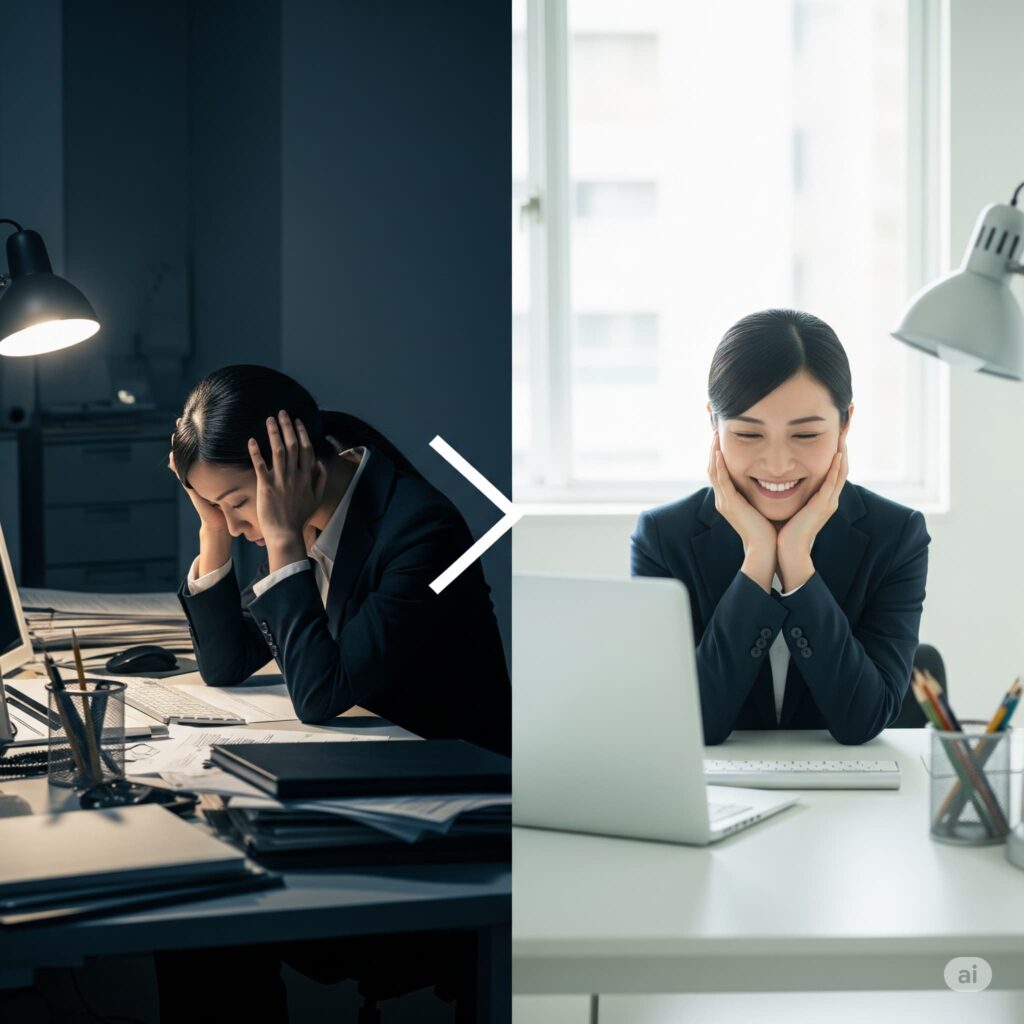
日々の議事録作成に、貴重な時間や体力を奪われていませんか?
「慣れない内容の会議でメモすら追いつかない」「会議の内容を思い出しながら書くのが大変…」 「誰が何を言ったか、正確にまとめるのに時間がかかる…」
そんな、多くのビジネスパーソンが抱える共通の悩みを、今回はワード(Word)とジェミニ(Gemini)の合わせ技でスッキリ解決します!
知っているだけでライバルに差がつく、まさに【有料級】のテクニックです。この記事を読み終える頃には、あなたの議事録作成の常識はきっと変わるはずです。
驚くほど簡単な「AI議事録」の4ステップ
手順は、大きく分けてたったの4つ。この合わせ技を、順番に見ていきましょう。
ステップ1:まずは、会議を「録音」する
全ての基本となるのが、会議の音声データです。特別な機材は必要ありません。お持ちのスマートフォンのボイスメモ機能などで、会議の初めから終わりまでを録音しておくだけで大丈夫です。
録音は録音専用でするのが吉です。ワードでも録音機能がありますが長時間の打ち合わせで録音が出来ていなかったケースで困ったことがありました。
ステップ2:ワードに「文字起こし」を丸投げする
次に、録音した音声データを「文字」に変換します。
もしあなたが、普段お仕事でMicrosoft 365(旧Office 365)のビジネスプランをご利用であれば、ワードの非常に便利な隠れ機能を使うことができます。
それは、オンライン版のWordに含まれている「文字起こし(トランスクリプト)」機能です。
①ワードを開いた画面(ホーム)の中にマイクのマーク ディクテーションという場所があります。まずこちらをクリック
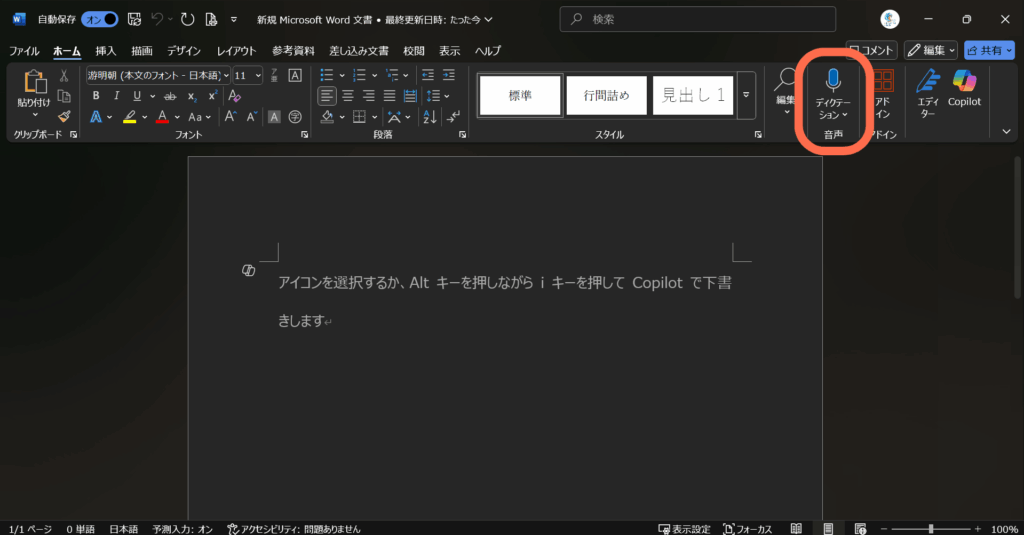
②ディクテーションをクリックすると、トランスクリプトという隠れ機能が出てきます!
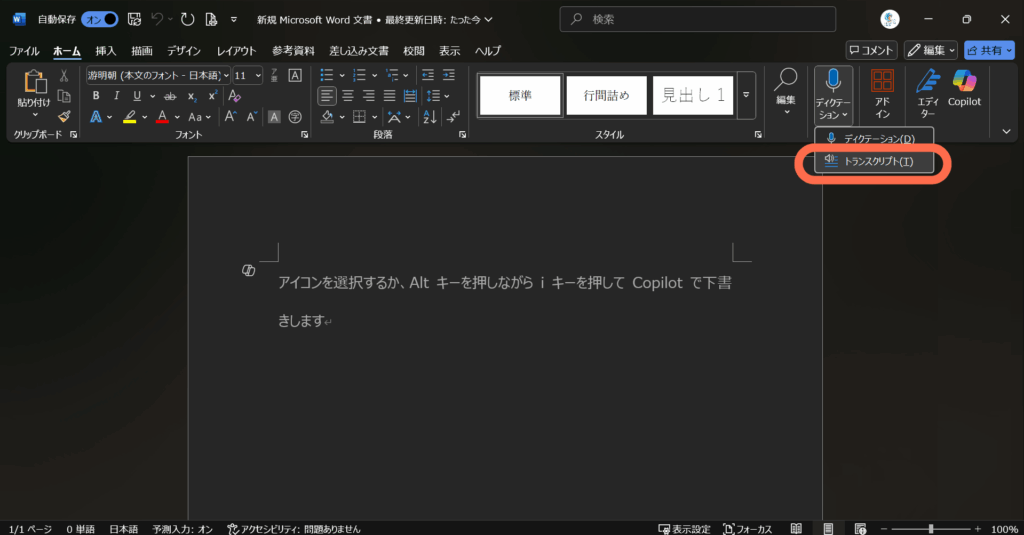
③画面の右側に音声をアップロードするためのボタンが現れます。
パソコンの中に移動した音声データをアップロードします。
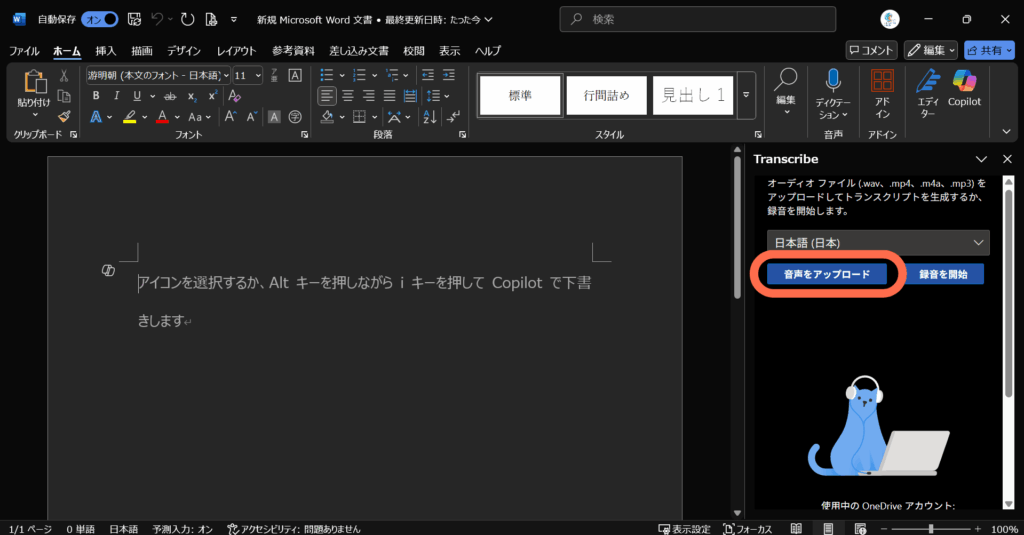
④文字起こしが完了(音声の長さにより数分ほどかかります)したら
⑤ドキュメントに追加をクリック
⑥話者とタイムスタンプをクリック
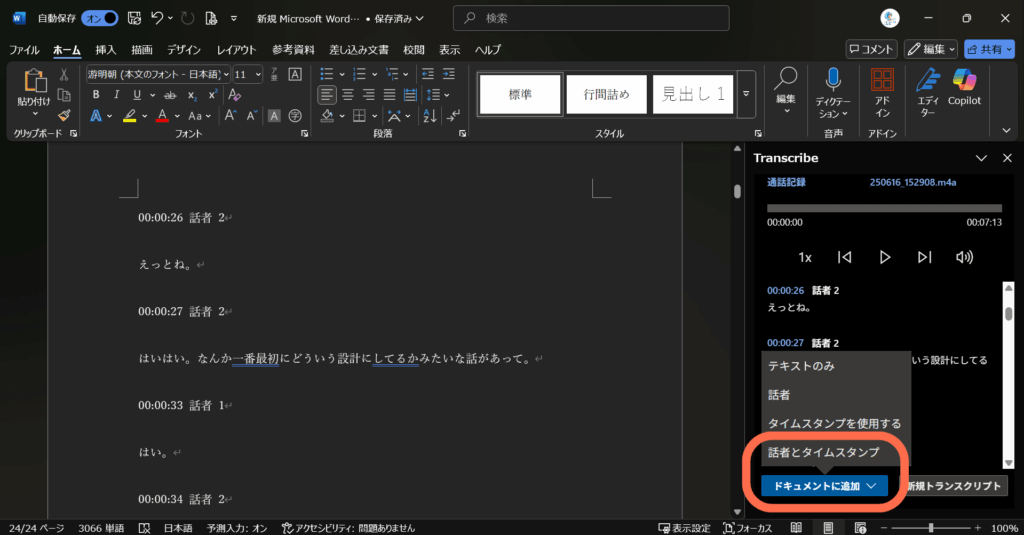
⑦左側の本文スペースに発言時間と話者が分けられた、文字起こしデータが出現!
これは、会議の録音ファイルをアップロードするだけで、AIが自動で全文を文字に起こしてくれる優れもの。ご自身のライセンスに含まれているか、一度確認してみる価値は十分にあります。
もしこの機能が利用できる環境であれば、これまで最も大変だった「会議内容を聴きながら文字を打つ、紙にメモを取る」という作業が、ほぼゼロになります。
【Microsoft 365の対象プランがない場合の代替案】
もしこの機能が使えなくても、ご安心ください。例えば、スマートフォンの録音アプリによっては、簡易的な文字起こし機能が付いているものもあります。誰が発言したかを分ける機能がついていないので、議事録にした際の精度は控えめです。
ステップ3:ジェミニに議事録を「清書」させる
ここからが、今回の合わせ技の肝となる部分です。
Wordが作成した生の文章を全てコピーし、グーグルのAI「ジェミニ」に貼り付けます。そして、AIへの「的確な指示文」となる、以下の文章を一番上に追加して送信します。
【AIに与える指示文の例】
まず参加者と何の会議なのか、もしくは何の打ち合わせなのかを簡単にAIに伝えます。
例:コンサルタントのドモドモコーポレーションの遠田さんと商工会議所の中野さん、相談者の末広の3人での第二回経営相談会議について議事録作成したいです。
文字起こしした文章を張り付ける(かなりの長文でも基本的に可能です)
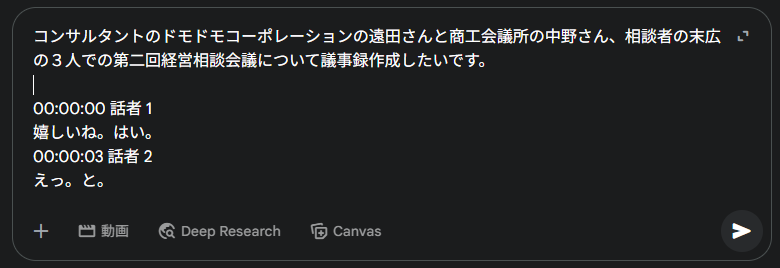
この指示書を送るだけで、ほんの数十秒で、ジェミニが完璧に整理された「議事録」の形にして提示してくれます。
ステップ4:人間が「最終確認」をして完成
AIが作成した議事録は非常に優秀ですが、100%完璧ではありません。最後の仕上げとして、私たち人間が内容に誤りがないか、さっと目を通して確認・修正します。しかし、その作業もほんの数分で終わるはずです。
もしも内容が簡素だなと感じた場合は、次の指示文で情報量を2倍にしてください。と指示してみてください。
Q&A:うまくいかない時の、ちょっとしたコツ
この方法を試す中で、もしかしたら「あれ?」と思う場面があるかもしれません。よくある2つの疑問と、その解決策を先にご紹介します。
Q1. Wordの文字起こしの精度が低いのですが…
A1. AIの文字起こしは、元となる音声の質に大きく左右されます。不鮮明な音声からは、不正確な文章しか生まれません。精度を上げるコツは、録音の質を高めることです。
- 会議室の真ん中にスマートフォンを置くなど、マイクと話者の距離を近づける
- なるべく雑音の少ない静かな環境で録音する
- 参加者一人ひとりが、少しだけはっきりと話すことを意識する
これだけで、文字起こしの精度は格段に向上します。
Q2. Geminiが作成した要約やToDoが、少しズレているのですが…
A2. AIからの回答の質は、私たちが出す「指示書(プロンプト)」の質で決まります。もし回答がイマイチだと感じたら、指示を少しだけ具体的にしてあげましょう。
- より具体的に指示する: 例えば、「〇〇に関する決定事項を特に詳しく」と一文加えるだけでも、AIが注目すべきポイントが明確になり、精度は変わります。
- 役割を与える: 指示書の最初に「あなたは優秀な秘書です。」と一言付け加えるだけで、AIがその役割になりきり、回答のトーンや質が向上することがあります。ぜひ試してみてください。
まとめ:面倒な作業は、AIに任せて解決しよう

【業務効率化でお困りの方は、ぜひご相談ください】https://original-wave.jp/contact/


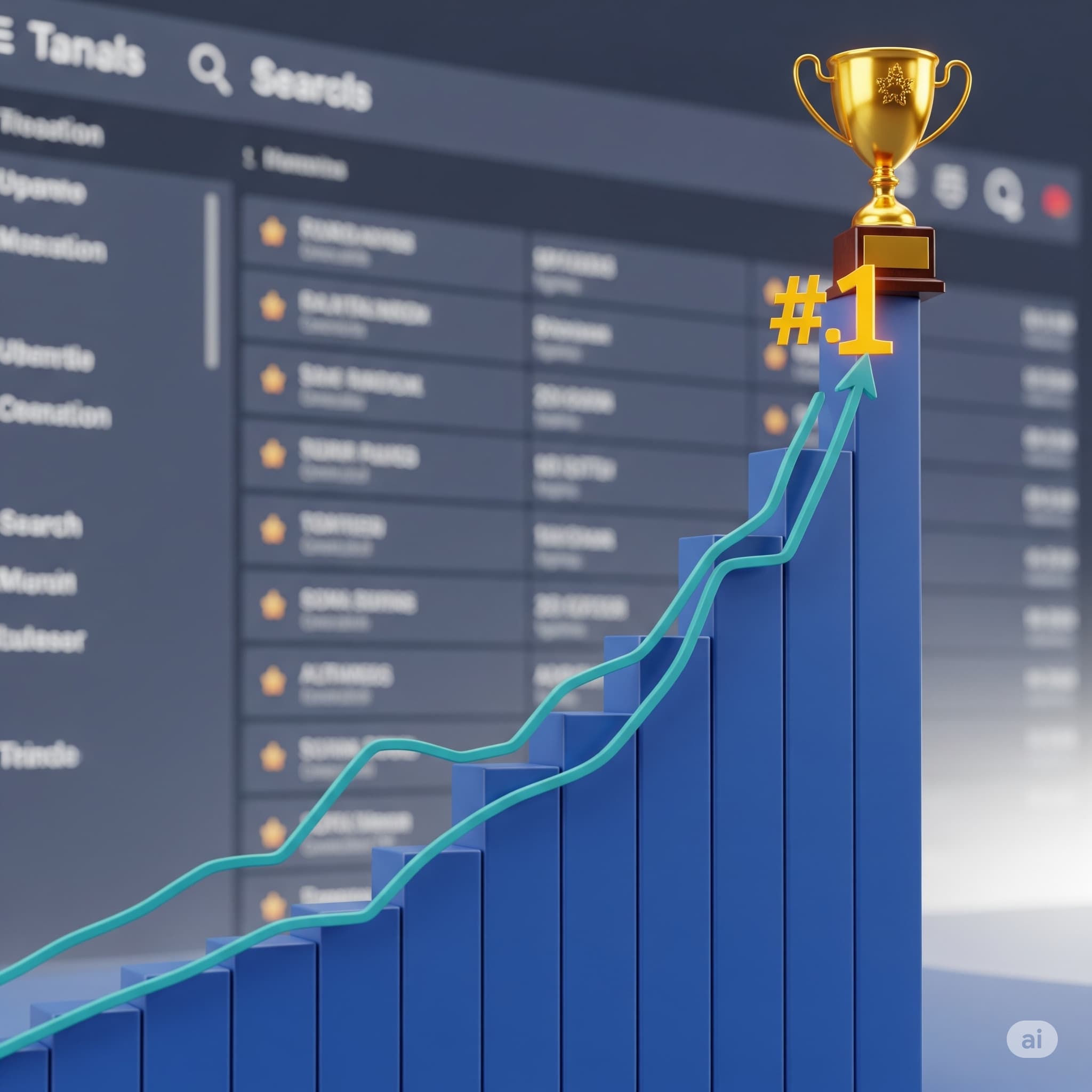

コメント